Fråga
Problem: Hur fixar jag "Ett diskläsfel har uppstått"?
När jag försökte slå på min dator visade den "Ett diskläsfel har inträffat. Tryck på Ctrl+Alt+Del för att starta om." meddelande. Oavsett hur många gånger jag försökte starta om den, kvarstod felet. Kan du visa mig hur man fixar "Ett diskläsfel har uppstått" på Windows? Tack på förhand!
Löst svar
"Ett diskläsfel har inträffat" är ett fel som hindrar datorn från att starta upp i sitt Windows-operativsystem. Som ett resultat ombeds användare att trycka på Ctrl + Alt + Del för att starta om. Men experter rapporterar att felet kvarstår trots försöken att starta om datorn.
Vanligtvis kan det finnas många anledningar till att du stöter på felet "Ett diskläsfel har inträffat". Den vanligaste är dock felkonfigurationen av Mater Boot Record (MBR)[1]. Tänk på att felaktigt konfigurerad MBR kan leda till diskfel och till och med skadlig programvara.
Dessutom kan meddelandet "Ett diskläsfel har inträffat" visas på grund av en felaktig partitionstabell[2] konfiguration. Lyckligtvis finns det sätt att fixa felet "Ett diskläsfel har inträffat" på mjukvarunivå. Du hittar riktlinjer i slutet av den här artikeln.

Men om meddelandet "Ett diskläsfel har inträffat" visas eftersom det finns problem med hårdvaran och själva den fysiska hårddisken, kan du behöva besöka en IT-specialist. Vanligtvis hårdvara[3] problem följs av felet "Ett diskläsfel har inträffat" och ett udda ljud.
Annars bör du försöka slutföra stegen nedan för att fixa felet "Ett diskläsfel har uppstått" på egen hand. Observera att det finns flera metoder och alla kan lösa olika orsaker till problemet. Därför bör du försöka fylla i alla för att få bästa resultat.
Riktlinjer för att fixa felet "Ett diskläsfel har inträffat" i Windows
För att reparera skadat system måste du köpa den licensierade versionen av Reimage Reimage.
Om felet "Ett diskläsfel har uppstått" inte visades på grund av maskinvarurelaterade problem kan du installera ReimageMac tvättmaskin X9 för att hjälpa dig att optimera ditt system och bli av med Windows-fel. Ladda bara ner optimeringsverktyget och kör en fullständig systemgenomsökning regelbundet.
Metod 1. Kontrollera disken från Avancerade alternativ
För att reparera skadat system måste du köpa den licensierade versionen av Reimage Reimage.
- Öppen Avancerade alternativ och välj Kommandotolken;
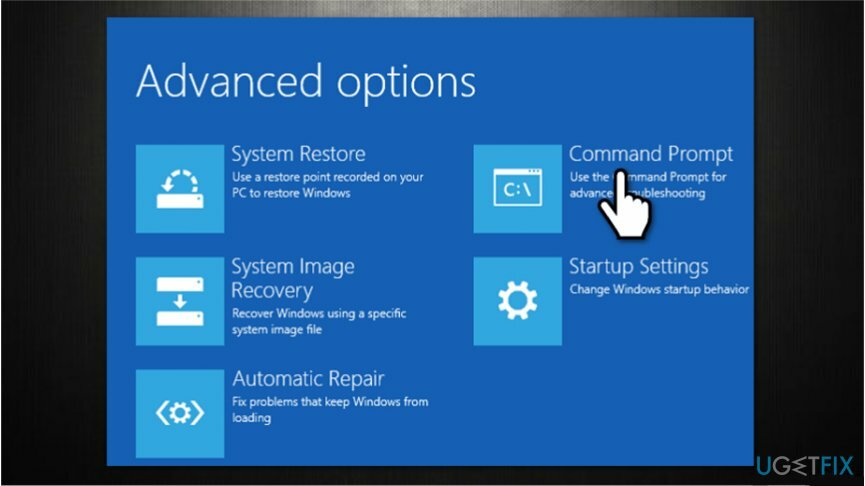
- Stiga på chkdsk C: /f /x /r kommando och tryck Stiga på;
- Vänta tills skanningen är klar.
Metod 2. Fix Master Boot Record (MBR)
För att reparera skadat system måste du köpa den licensierade versionen av Reimage Reimage.
- Håll f8 nyckel när du slår på datorn;
- Välj Felsökning och Kommandotolken;
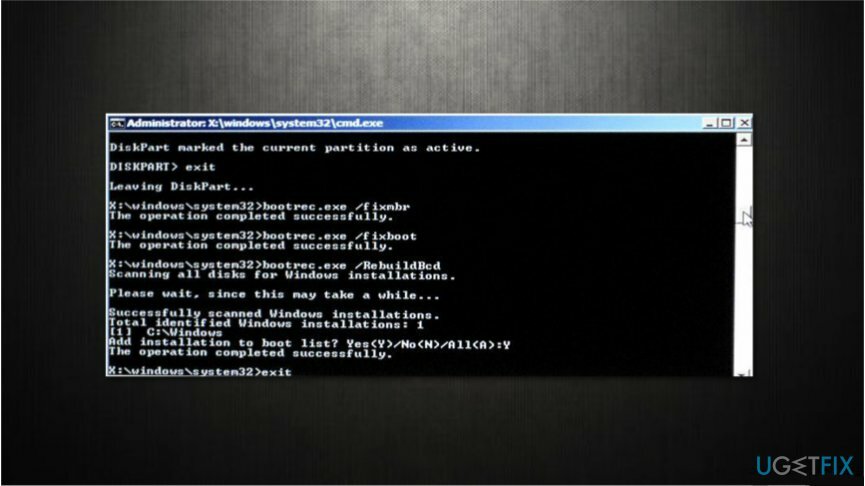
- Ange följande kommandon och tryck på Enter efter varje:
bootrec /RebuildBcd
bootrec /fixMbr
bootrec /fixboot - Starta om din dator;
Metod 3. Kontrollera hårdvaran för problem
För att reparera skadat system måste du köpa den licensierade versionen av Reimage Reimage.
Försök först att ta bort hårddisken och sätta in den i den andra enheten. Kontrollera om du kan komma åt information och filer. Dessutom bör du kontrollera det genom att köra en fullständig genomsökning med ett professionellt antivirusprogram.
För det andra, om hårddisken fungerar på den andra enheten, bör du prova att byta kablarna och till och med anslutningsportarna. Detta kan hjälpa till att fixa felet "Ett diskläsfel har inträffat".
Försök slutligen att byta ut RAM-minnet (Random Access Memory). Om du använder två av dem, försök att byta ut dem och rengöra damm. Om ingen av metoderna hjälpte bör du omedelbart uppsöka IT-tekniker.
Reparera dina fel automatiskt
ugetfix.com-teamet försöker göra sitt bästa för att hjälpa användare att hitta de bästa lösningarna för att eliminera sina fel. Om du inte vill kämpa med manuella reparationstekniker, använd den automatiska programvaran. Alla rekommenderade produkter har testats och godkänts av våra proffs. Verktyg som du kan använda för att åtgärda ditt fel listas nedan:
Erbjudande
gör det nu!
Ladda ner FixLycka
Garanti
gör det nu!
Ladda ner FixLycka
Garanti
Om du misslyckades med att åtgärda ditt fel med Reimage, kontakta vårt supportteam för hjälp. Vänligen meddela oss alla detaljer som du tycker att vi borde veta om ditt problem.
Denna patenterade reparationsprocess använder en databas med 25 miljoner komponenter som kan ersätta alla skadade eller saknade filer på användarens dator.
För att reparera skadat system måste du köpa den licensierade versionen av Reimage verktyg för borttagning av skadlig programvara.

Få åtkomst till geobegränsat videoinnehåll med ett VPN
Privat internetåtkomst är ett VPN som kan förhindra din Internetleverantör, den regering, och tredje part från att spåra din online och låter dig vara helt anonym. Programvaran tillhandahåller dedikerade servrar för torrenting och streaming, vilket säkerställer optimal prestanda och inte saktar ner dig. Du kan också kringgå geografiska begränsningar och se tjänster som Netflix, BBC, Disney+ och andra populära streamingtjänster utan begränsningar, oavsett var du befinner dig.
Betala inte ransomware-författare – använd alternativa alternativ för dataåterställning
Attacker med skadlig programvara, särskilt ransomware, är den överlägset största faran för dina bilder, videor, jobb- eller skolfiler. Eftersom cyberkriminella använder en robust krypteringsalgoritm för att låsa data, kan den inte längre användas förrän en lösensumma i bitcoin har betalats. Istället för att betala hackare bör du först försöka använda alternativ återhämtning metoder som kan hjälpa dig att återställa åtminstone en del av förlorad data. Annars kan du också förlora dina pengar, tillsammans med filerna. Ett av de bästa verktygen som kan återställa åtminstone några av de krypterade filerna – Data Recovery Pro.